اگرچہ Disney Plus Netflix سے کم مقبول ہے، اس کے پاس اب بھی کافی تعداد میں ویڈیوز ہیں جنہیں آپ سبسکرپشن کے ساتھ دیکھ سکتے ہیں۔ یہ ایک ویڈیو اسٹریمنگ سائٹ ہے جس کے دنیا بھر میں لاکھوں سبسکرائبرز ہیں۔
Disney Plus سبسکرپشن کے ساتھ، آپ Disney, Pixar, National Geographic, Marvel, وغیرہ سے لامحدود اوقات کے لیے تمام ویڈیو مواد دیکھ سکتے ہیں۔ اگر آپ ایک فعال Disney Plus سبسکرائبr ہیں تو آپ کو آڈیو ڈسکرپشنز فیچر کے بارے میں معلوم ہوسکتا ہے۔
Disney Plus پر آڈیو ڈسکرپشنز کیا ہیں؟
ڈزنی پلس پر آڈیو ڈسکرپشنز بنیادی طور پر ایک قابل رسائی خصوصیت ہے جو ان افراد کے لیے ڈیزائن کی گئی ہے جو نابینا ہیں یا بصارت سے محروم ہیں۔
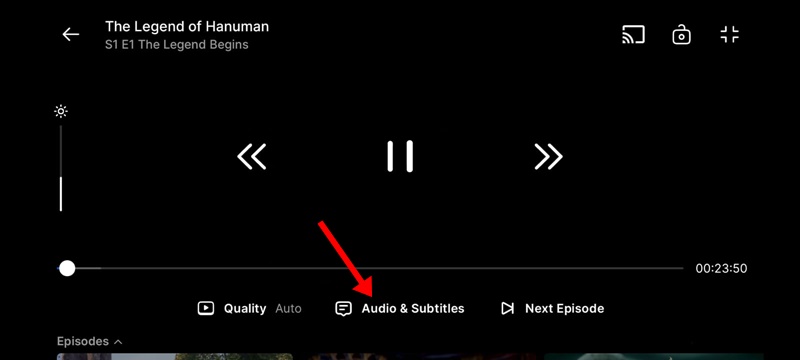
پہلی نظر میں، آڈیو کی تفصیل سب ٹائٹلز کی طرح لگ سکتی ہے، لیکن یہ بہت مختلف ہے۔ ڈزنی پلس پر AD یا آڈیو کی تفصیل اضافی سمعی سیاق و سباق فراہم کرتی ہے تاکہ یہ بیان کیا جا سکے کہ ویڈیو چلتے وقت سکرین پر کیا دکھایا جاتا ہے۔ کچھ اکاؤنٹس. اگر آپ کسی معذوری کے شکار فرد نہیں ہیں، تو یہ خصوصیت آپ کو پریشان کر سکتی ہے اور آپ کو Disney Plus پر آڈیو کی تفصیل کو بند کرنے کے طریقے تلاش کرنے پر مجبور کر سکتی ہے۔ نیز؟ ذیل میں، ہم نےDisney Plus پر آڈیو وضاحتیں بند کرنے کے کچھ آسان طریقوں پر تبادلہ خیال کیا ہے۔ آئیے شروع کریں wp-content/uploads/2023/06/Disney-Plus.jpg”width=”800″height=”360″>
جبکہ Disney Plus کو کمپیوٹر سے اس کے ویب ورژن کے ذریعے رسائی حاصل کی جا سکتی ہے، اس کی موبائل ایپ زیادہ مقبول ہے۔. یہ ہے کہ آپ Disney Plus موبائل پر آڈیو تفصیل کو کیسے بند کر سکتے ہیں۔
اپنے Android یا iPhone پر Disney+ ایپ لانچ کریں۔ اب وہ مووی/ٹی وی شو چلائیں جسے آپ دیکھنا چاہتے ہیں اور اس پر ٹیپ کریں۔ ویڈیو چلنے کے بعد، اسکرین کے نیچے آڈیو اور سب ٹائٹلز آئیکن پر ٹیپ کریں۔ اب آپ آڈیو اور سب ٹائٹلز کی ترتیبات دیکھیں گے۔ آڈیو پر، اپنی پسندیدہ زبانوں میں سے کوئی بھی منتخب کریں جس میں AD نہیں ہے۔ مثال کے طور پر، آپ انگریزی [آڈیو کی تفصیل] کے بجائے صرف انگریزی کو منتخب کر سکتے ہیں۔
بس! اس طرح آپ Disney Plus ایپ پر آڈیو کی تفصیل کو بند کر سکتے ہیں۔ اینڈرائیڈ اور آئی او ایس ڈزنی پلس ایپس دونوں کے لیے اقدامات یکساں ہیں۔
ٹی وی پر ڈزنی پلس پر آڈیو تفصیل کو بند کریں
آڈیو اور سب ٹائٹلز کا مینو Disney Plus TV ایپ ایک مختلف جگہ پر ہے۔ SmartTVs پر Disney Plus پر آڈیو کی تفصیل کو بند کرنے کا طریقہ یہاں ہے۔
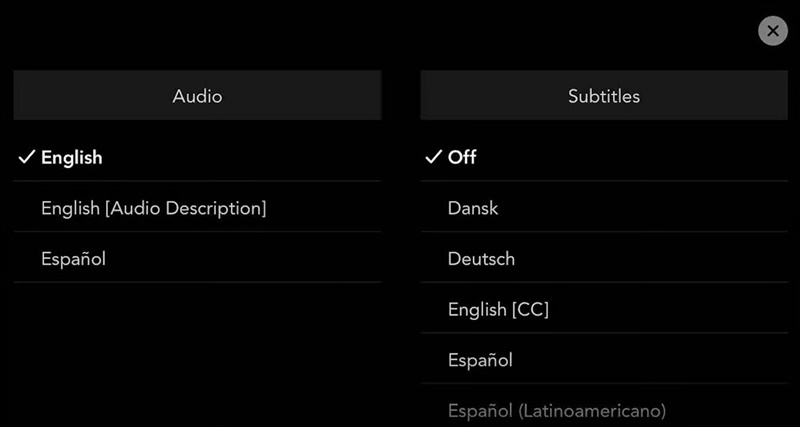 سب سے پہلے اپنے SmartTV پر Disney+ ایپ کھولیں۔ اب اپنے Disney+ اکاؤنٹ کے ساتھ لاگ ان کریں اور وہ مووی/ٹی وی سیریز چلائیں جسے آپ دیکھنا چاہتے ہیں۔ جیسے ہی ویڈیو چلتی ہے، اوپر دائیں کونے میں آڈیو اور سب ٹائٹلز مینو کو منتخب کرنے کے لیے اپنا TV ریموٹ استعمال کریں۔ آڈیو سیٹنگز پر، اپنی پسند کی زبان منتخب کریں۔ یقینی بنائیں کہ آڈیو زبان میں [آڈیو تفصیل] نہیں لکھا ہوا ہے۔ ایک بار مکمل ہونے کے بعد، آڈیو اور سب ٹائٹلز مینو سے باہر نکلیں اور اپنی ویڈیو کو اصل آواز میں دیکھیں۔
سب سے پہلے اپنے SmartTV پر Disney+ ایپ کھولیں۔ اب اپنے Disney+ اکاؤنٹ کے ساتھ لاگ ان کریں اور وہ مووی/ٹی وی سیریز چلائیں جسے آپ دیکھنا چاہتے ہیں۔ جیسے ہی ویڈیو چلتی ہے، اوپر دائیں کونے میں آڈیو اور سب ٹائٹلز مینو کو منتخب کرنے کے لیے اپنا TV ریموٹ استعمال کریں۔ آڈیو سیٹنگز پر، اپنی پسند کی زبان منتخب کریں۔ یقینی بنائیں کہ آڈیو زبان میں [آڈیو تفصیل] نہیں لکھا ہوا ہے۔ ایک بار مکمل ہونے کے بعد، آڈیو اور سب ٹائٹلز مینو سے باہر نکلیں اور اپنی ویڈیو کو اصل آواز میں دیکھیں۔
بس! سمارٹ ٹی وی پر Disney+ ایپ پر آڈیو کی تفصیل کو غیر فعال کرنا کتنا آسان ہے۔ Disney+ آپ کے کمپیوٹر پر ایک ویب براؤزر کے ذریعے، آپ کو آڈیو کی تفصیل کو بند کرنے کے لیے ان اقدامات پر عمل کرنا چاہیے۔ یہاں آپ کو کیا کرنے کی ضرورت ہے۔
اپنی پسندیدہ ویب سائٹ کھولیں اور Disney+ ویب سائٹ دیکھیں۔ اپنے Disney+ اکاؤنٹ کے ساتھ لاگ ان کریں اور وہ ویڈیو چلائیں جسے آپ دیکھنا چاہتے ہیں۔ اوپری دائیں کونے میں آڈیو اور سب ٹائٹلز بٹن پر کلک کریں۔ اب اپنا پسندیدہ آڈیو منتخب کریں۔ اس آڈیو کو منتخب نہ کریں جس کے ساتھ [آڈیو تفصیل] لکھا ہو۔ آڈیو کو منتخب کرنے کے بعد، آڈیو اور سب ٹائٹل مینو سے باہر نکلیں اور آپ نے جو ویڈیو ٹائٹل چلایا ہے اس سے لطف اٹھائیں۔
بس! ڈیسک ٹاپ کے لیے Disney+ پر آڈیو ڈسکرپشنز کو بند کرنا کتنا آسان ہے۔ فی الحال، ڈزنی پلس کے پاس آڈیو وضاحتوں کے ساتھ 1000 سے زیادہ عنوانات دستیاب ہیں، اور کچھ مواد کی آڈیو وضاحتیں بھی متعدد زبانوں میں دستیاب ہیں۔
یہ بھی پڑھیں: USA میں Disney+ Hotstar کیسے دیکھیں
جس ویڈیو میں آڈیو تفصیلات ہیں اس کے ویڈیو بینر میں AD کا آئیکن ہوگا۔ لہذا، یہ سب کچھ اس بارے میں ہے کہ Disney Plus پر آڈیو تفصیلات کو کیسے بند کیا جائے۔ اگر آپ کو ایکسیسبیلٹی فیچر کو بند کرنے میں مزید مدد کی ضرورت ہو تو نیچے دیئے گئے تبصروں میں ہمیں بتائیں۔

